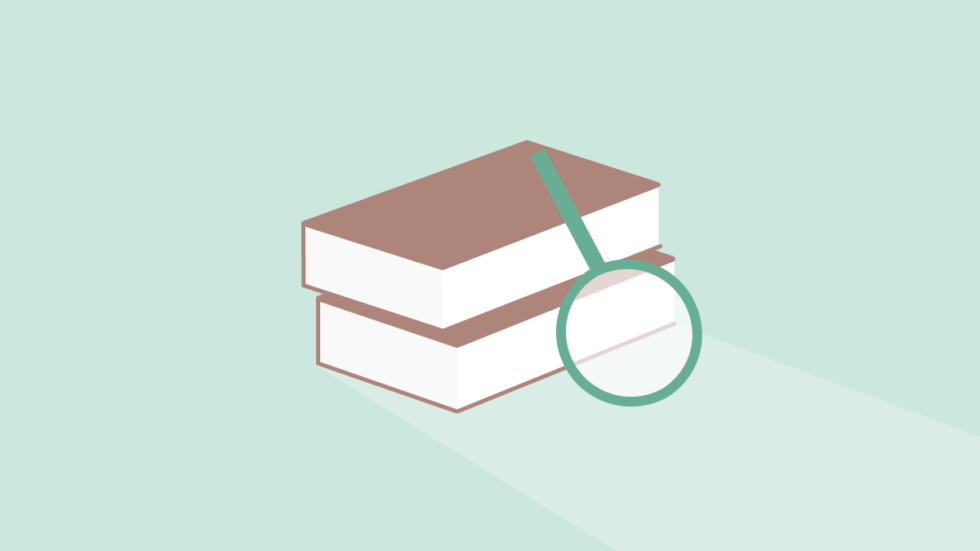
Hoy en día, queramos o no, leemos mucho en la pantalla del ordenador; y la mayoría del tiempo, en el propio navegador.
Sin embargo, no a todo el mundo se le ocurre configurar los ajustes para optimizar la lectura, y si se le dedica mucho tiempo al día, puede pasar factura.
¿Qué podríamos cambiar para hacer más cómoda la lectura? Por ejemplo, y para empezar: ajustar el contraste, tener un tamaño de fuente adecuado, que el zoom nos permita ver una línea entera de texto sin tener que desplazarnos hacia abajo…
Para ello hemos escrito esta entrada, que contiene algunos trucos sencillos que mejorarán tu experiencia de lectura con Vivaldi.
Cambia el zoom de página
Controlar el uso del zoom es un paso importante para mejorar la experiencia de lectura.
De manera predeterminada, Vivaldi mantiene el nivel de zoom que selecciones para cada pestaña, conforme vayas cambiando de una página web a otra. Lo hacemos para que no tengas que reconfigurar el zoom cuando vuelvas a la misma página, pero si quieres modificar esta opción, tendrás que desactivar la casilla “Usar el zoom de la pestaña” en Opciones > Páginas web.
Si te sientes más cómodo con un nivel de zoom diferente, puedes ajustarlo en Opciones > Páginas web > Zoom de página predeterminado. Amplia o reduce el zoom tanto como quieras.
De vez en cuando encontrarás una página para la que te gustaría cambiar el nivel de zoom. A lo mejor necesitas acercarte para ver mejor el texto, o examinar una gráfica. Puedes cambiarlo de la siguiente manera:
- Mueve el control deslizante en la Barra de estado (en la parte inferior derecha de la ventana de navegación). También puedes escribir un número directamente en el recuadro donde pone “100 %”. Dale a “Restablecer” si quieres volver al nivel de zoom por defecto.
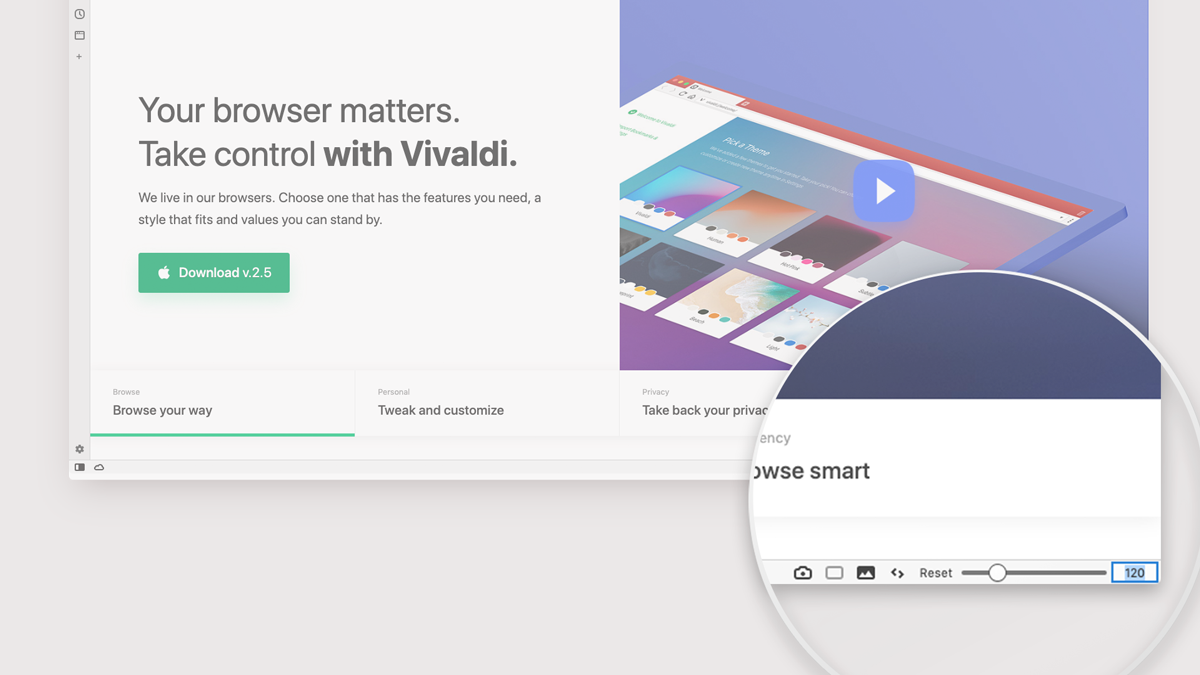
- Usa el atajo
Ctrl +/⌘ +para acercarte yCtrl –/⌘ –para alejarte. Puedes editar estos (y otros) atajos en Opciones > Teclado > Vista. - También puedes ajustar el zoom manteniendo la tecla
Ctrl(⌘en Mac) y deslizándote hacia arriba o hacia abajo con el ratón. - Abre el menú de comandos rápidos, escribe “zoom de página” y el porcentaje que quieras aplicar, por ejemplo “zoom de página 200”. Escribe “restablecer el zoom de página” para restaurar los valores por defecto.
Cambia el tamaño de letra de las páginas web
Este simple cambio puede tener un gran impacto a la hora de leer. Si crees que la letra es un poco pequeña, hazla más grande en Opciones > Páginas web > Fuentes > Tamaño mínimo de fuente.
Hemos puesto un límite al tamaño mínimo de letra para asegurarnos de que conserves la visión. 😜
Ajusta el zoom de la interfaz de usuario
Esta opción no es fácil de encontrar en otros navegadores, pero Vivaldi te permite cambiar el nivel de zoom del propio navegador.
Si te parece que los botones son demasiado pequeños para tu pantalla de alta resolución, hazlos más grandes. Si por el contrario, prefieres tener más espacio disponible en la pantalla, hazlos más pequeños. También puedes, por ejemplo, hacer que la letra de tus marcadores sea más grande, y ampliar el espaciado entre líneas. Esta opción contribuye, además a mejorar la accesibilidad del navegador.
El zoom de la UI se configura en Opciones > Apariencia > Zoom de la interfaz de usuario. Igual que antes, si no te gusta el resultado puedes restablecer los valores por defecto seleccionando “Restablecer”.
Otra opción es escribir «zoom ui» seguido del porcentaje en el menú de Comandos rápidos, por ejemplo: «zoom ui 200». Escribe «restablecer zoom ui» para restablecer los valores por defecto.
Despeja la pantalla para leer
Los anuncios, banners, letras, estilos llamativos y otros elementos de las páginas web pueden resultar muy molestos a la hora de leer un texto largo. Pero no os preocupéis: tenemos otro as en la manga para los puristas.
El modo Lectura de Vivaldi quita toda la morralla de las páginas web, dejando sólo el texto. Y funciona incluso para el texto escrito en vertical.
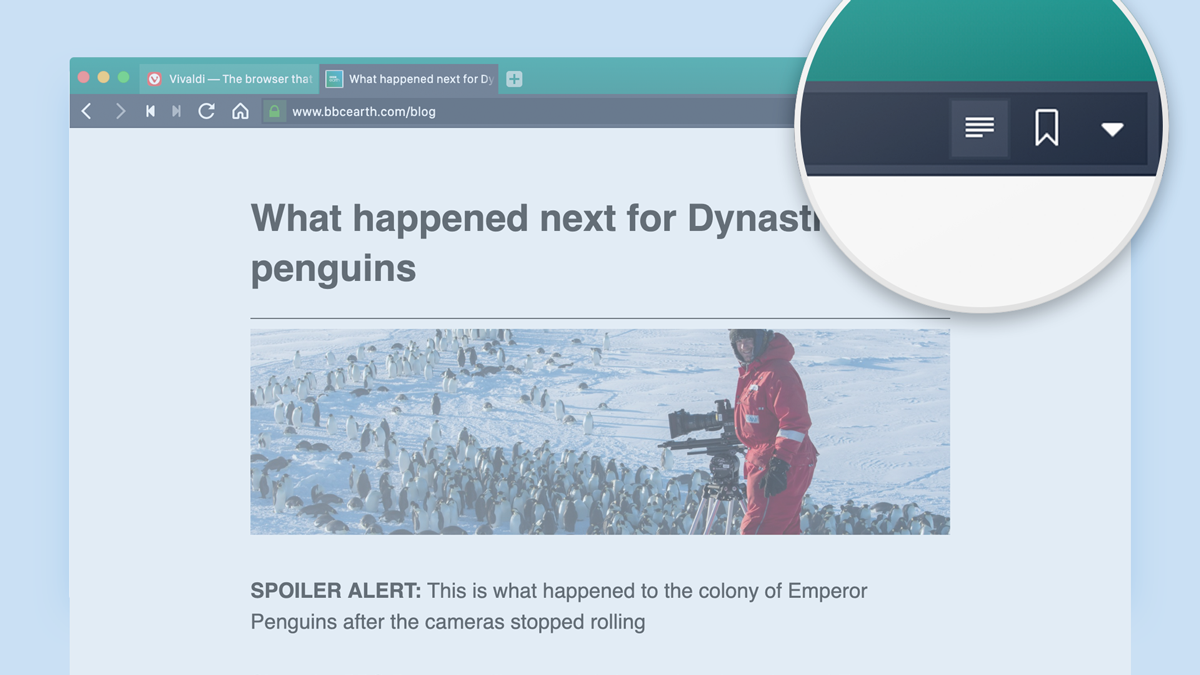
No todos los sitios web soportan el modo Lectura, pero sí la mayoría de páginas con mucho texto. Busca el pequeño icono de párrafo en la esquina superior derecha de la Barra de direcciones y haz clic en él para activar el modo Lectura. Si el icono no aparece, es que la página no soporta este modo.
En el modo Lectura, también puedes modificar el tamaño de letra y la tipografía de la página que estés leyendo. Puedes ajustar el ancho de columna y la altura de línea, así como seleccionar fondo claro u oscuro para contrastar, según lo que le vaya mejor a tus ojos.
Puedes encontrar todas estas opciones en Opciones > Página web > Lectura. También se puede acceder a las opciones desde la esquina superior derecha de la página (cuando el modo Lectura está activado).
¿Y tú, ¿tienes algún otro truco del que no hayamos hablado? ¡Cuéntanos en los comentarios!
¡Disfruta de la lectura con Vivaldi!


